أفضل الطرق لحل مشكلة عدم نشاط معرف Apple بسرعة
إذا تم مطالبتك فجأة بأن معرف Apple غير نشط عند محاولة تسجيل الدخول أو استخدام خدمات Apple، قد يكون الانقطاع المفاجئ مُربكًا. لم يقتصر الأمر على تأثر الوصول إلى iCloud ومتجر التطبيقات فحسب، بل تأثرت أيضًا مزامنة الجهاز الأساسية. غالبًا ما يقع العديد من المستخدمين في حيرة من أمرهم عند مواجهة هذه المشكلة، إذ لا يعرفون ما إذا كانت المشكلة في الحساب أم في النظام. لا تقلق؛ ستوضح لك هذه المقالة الأسباب الشائعة لهذه المشكلة خطوة بخطوة، وتقدم حلولًا عملية وفعّالة لمساعدتك على استعادة حسابك إلى حالته الطبيعية بسرعة.
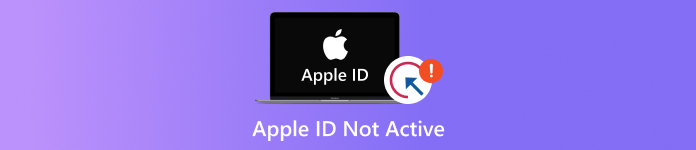
في هذه المقالة:
لماذا يظهر لي أن معرف Apple الخاص بي غير نشط؟
عند محاولة تسجيل الدخول إلى iCloud أو App Store أو خدمات Apple الأخرى، تظهر فجأةً رسالة "معرّف Apple هذا غير نشط". غالبًا ما يكون هذا السؤال مفاجئًا، حيث يتساءل العديد من المستخدمين فورًا: "لماذا مُعرّف Apple الخاص بي غير نشط؟". في الواقع، هذا لا يعني أن حسابك مُعطل نهائيًا، بل على الأرجح للأسباب التالية:
• الحساب غير مستخدم لفترة طويلة: إذا لم يتم تسجيل الدخول إلى معرف Apple الخاص بك واستخدامه لفترة طويلة، فقد يقوم النظام بتعيين حالته إلى غير نشط، مما سيؤدي إلى ظهور رسالة تفيد بأن معرف Apple غير نشط.
• بيئة تسجيل دخول غير طبيعية: إذا قمت بتسجيل الدخول من جهاز غير مألوف أو بيئة شبكة غير مألوفة، فقد يعتبرك نظام Apple خطرًا محتملاً، مما يؤدي إلى تقييد حسابك مؤقتًا.
• القضايا الأمنية: إذا اكتشف النظام عمليات غير طبيعية (مثل إدخال كلمة مرور غير صحيحة عدة مرات أو تغيير بلد معرف Apple في حال نسيان كلمة المرور، يمكنك الاحتفاظ بنسخة احتياطية منها بانتظام في iTunes.
• فشل الخادم أو النظام: في بعض الأحيان، قد يؤدي صيانة خادم Apple أو حدوث خلل مؤقت إلى ظهور رسالة "لم يتم تنشيط معرف Apple".
• معلومات الحساب غير كاملة أو غير صحيحة: قد تؤدي المعلومات غير الكاملة المتروكة أثناء التسجيل وخطوات التحقق غير المكتملة إلى تقييد الحساب في بعض السيناريوهات.
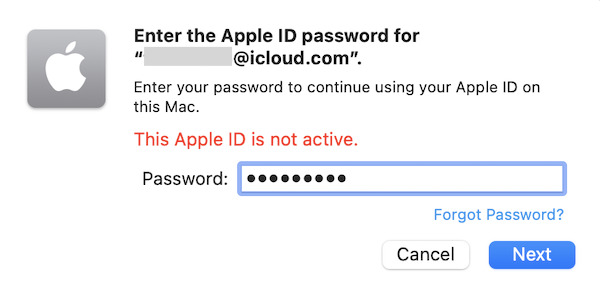
عند ظهور هذه الرسالة، فهذا يعني أن بعض الخدمات لم تعد متاحة على حسابك الحالي. إذا كنت ترغب في معرفة كيفية حل مشكلة عدم تفعيل معرف Apple، فلا تقلق. سيوضح لك المحتوى التالي كيفية حل هذه المشكلة خطوة بخطوة ويساعدك على استعادة الوصول العادي بسرعة.
الإصلاح 1. التحقق من حالة Apple
أسهل خطوة، والتي غالبًا ما يتم إغفالها قبل محاولة أي إجراء معقد، هي التحقق من صفحة حالة نظام Apple الرسمية. إذا تعطلت خدمة Apple نفسها، فقد تظهر لك رسالة تفيد بأن معرف Apple الخاص بك غير نشط.
افتح متصفحًا وقم بزيارة موقع حالة نظام Apple الرسمي.
تحقق مما إذا كان التفاح معرف تظهر حالة الخدمة باللون الأخضر (تعمل). إذا كانت باللون الأصفر أو الأحمر، فقد تكون الخدمة متوقفة مؤقتًا أو قيد الصيانة.
إذا كانت خدمة النظام غير طبيعية، يُنصح بانتظار الإصلاح الرسمي دون تغيير الإعدادات. إذا كانت حالة النظام طبيعية ولكنك لا تزال تتلقى رسالة "معرف Apple هذا غير نشط"، يمكنك الاستمرار في تجربة الطريقة التالية.
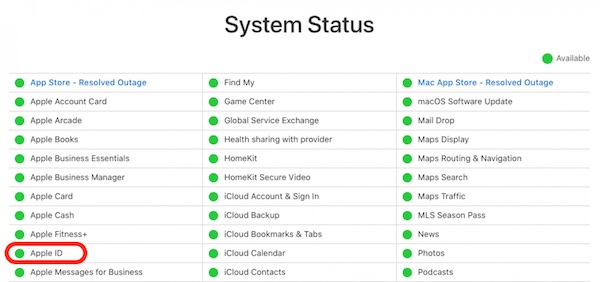
الإصلاح 2. إعادة تعيين كلمة مرور معرف Apple
إذا كان كل شيء يعمل بشكل جيد مع Apple، فلماذا يظهر أن حساب Apple ID الخاص بي غير نشط؟ غالبًا ما تكون المشكلة متعلقة بأمان حسابك. في هذه المرحلة، تُعد إعادة تعيين كلمة المرور طريقة بسيطة وفعالة لإزالة قيود الحساب الناتجة عن أخطاء تسجيل الدخول أو كلمة المرور غير الطبيعية.
الوصول إلى إدارة معرف Apple الصفحة في متصفحك.
انقر نسيت معرف Apple أو كلمة المرور؟ أدخل معرف Apple الخاص بك (عادةً عنوان البريد الإلكتروني الذي استخدمته للتسجيل) وانقر فوق يكمل.
اختر طريقة المصادقة (مثل التحقق من البريد الإلكتروني، أو أسئلة الأمان، أو المصادقة الثنائية) وفقًا للمطالبات. بعد إعادة تعيين كلمة المرور، حاول تسجيل الدخول إلى جهازك أو الخدمة مرة أخرى لمعرفة ما إذا تم حل المشكلة.

الإصلاح 3. قم بإزالة معرف Apple من جهاز iPhone الخاص بك وقم بتسجيل الدخول
إذا حاولت إعادة تعيين كلمة المرور ولم تُحل المشكلة، يمكنك محاولة تسجيل الخروج تمامًا من حساب Apple ID على جهازك الحالي ثم تسجيل الدخول إلى حسابك مرة أخرى. مع ذلك، إذا كان جهازك مقفلاً أو لم تتمكن من الدخول إلى واجهة الإعدادات، يُنصح باستخدام أدوات احترافية، مثل imyPass iPassGoلإزالة معرف Apple وتسجيل الدخول مرة أخرى.

4،000،000+ التنزيلات
قم بإزالة معرف Apple الخاص بك بسرعة دون كلمة مرور.
إعادة تعيين الحساب بالكامل مع حماية سلامة نظام الجهاز دون كسر الحماية.
إنها عملية تشغيل بسيطة، مع بضع خطوات فقط لإكمال إلغاء الحساب وإعادة تسجيل الدخول.
يرجى المساعدة في إزالة ارتباطات الحساب القديمة بالكامل لمنع تكرار معرف Apple هذا بشكل نشط.
نزّل أحدث إصدار من iPassGo وثبّته، ثم شغّل البرنامج على جهاز الكمبيوتر. انقر على قم بإزالة معرف Apple خيار في الواجهة الرئيسية للدخول إلى عملية فتح قفل Apple ID.

بعد ذلك، وصّل جهاز iPhone أو iPad بالكمبيوتر وتأكد من التعرّف عليه بنجاح. سيُعلمك النظام أيضًا ببعض الاحتياطات لهذه العملية؛ يُرجى التأكد من صحة المعلومات والنقر على بداية.
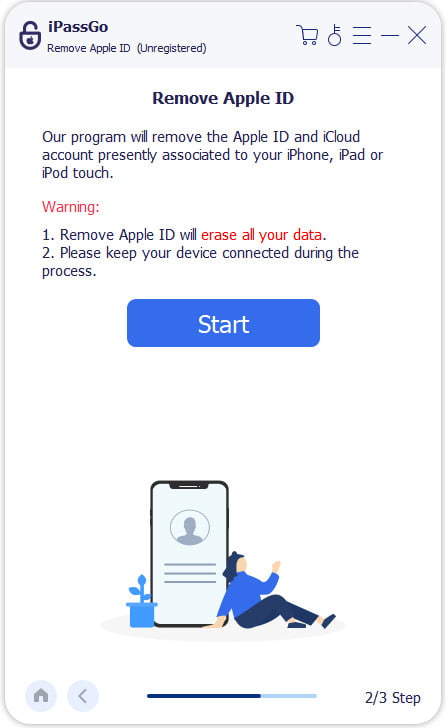
سيقوم البرنامج بإلغاء ربط الحساب وإعادة تعيينه تلقائيًا. لا تقطع الاتصال خلال هذه الفترة. بعد بضع دقائق، ستظهر لك واجهة البرنامج رسالة تفيد بأنه تم إزالة معرف Apple الخاص بك بنجاح، وسيُعاد تشغيل جهازك تلقائيًا. بعد إلغاء قفل الجهاز، يمكنك تسجيل الدخول إلى معرف Apple الخاص بك مرة أخرى أو إنشاء حساب جديد، وسيتمكن جهازك من استئناف استخدامه بشكل طبيعي.
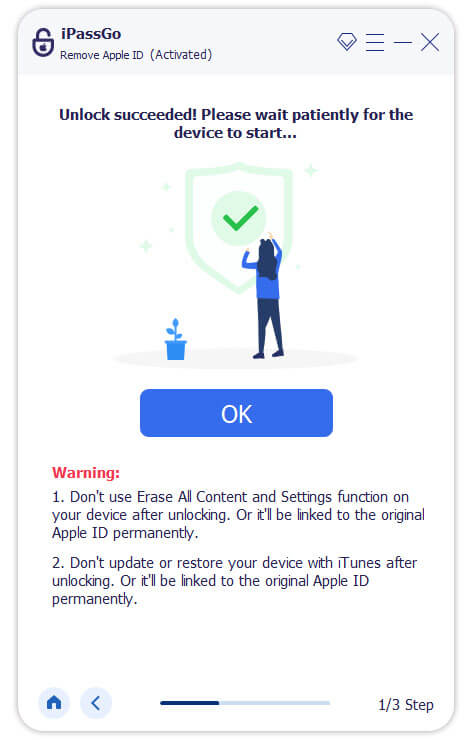
بالإضافة إلى إعادة تعيين كلمة المرور، يمكنك أيضًا إزالة كلمة المرور الخاصة بك و تغيير بريدك الإلكتروني الخاص بـ Apple ID للحصول على معرف Apple نشط.
الإصلاح 4. اتصل بدعم Apple
إذا لم يكن لديك الوقت الكافي لاتباع هذه الخطوات بنفسك، أو إذا كنت لا ترغب في تنزيل برامج أخرى، فقد يكون التواصل مع دعم Apple هو الحل الأخير والأكثر موثوقية. مسؤولو Apple وحدهم هم من يملكون صلاحية اتخاذ القرارات النهائية بشأن بعض المسائل المتعلقة بالتحقق من هوية Apple ومراجعة أمان الحساب.
افتح ال دعم أبل الصفحة وانقر على التفاح معرف اختيار.
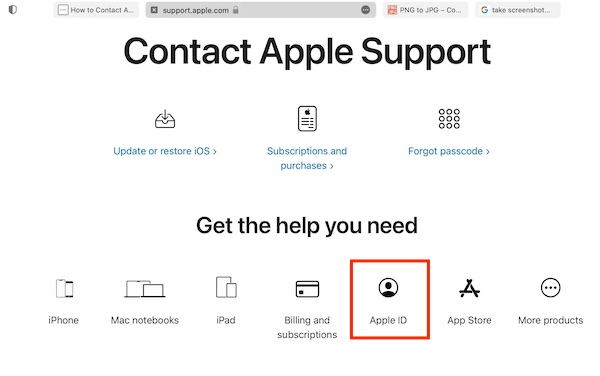
حدد الخيار المحدد تحت ماذا يحدث هنا سيوجهك النظام إلى مسار الخدمة المناسب. أرسل معلومات حول معرف Apple الخاص بك، موضحًا أن المشكلة التي تواجهها هي أن معرف Apple الخاص بك غير نشط.

عند الطلب، حدد موعدًا للاتصال بك أو استخدم خاصية الدردشة المباشرة للتواصل مباشرةً مع دعم Apple. أثناء عملية التواصل، يمكنك شرح مطالبات الجهاز بالتفصيل، وسيقدم لك فريق خدمة العملاء حلولاً حصرية وفقًا لحالة حسابك.

استنتاج
عندما تواجه مشكلة هذا معرف Apple غير نشطيمكنك التحقق من ذلك خطوة بخطوة وفقًا للطرق المذكورة في هذه المقالة. لا تنسَ استخدام أدوات احترافية مثل imyPass iPassGo لحل مشكلة تفعيل الحساب بكفاءة وأمان.
الحلول الساخنة
-
افتح نظام iOS
- مراجعة خدمات فتح iCloud المجانية
- تجاوز تفعيل iCloud باستخدام IMEI
- قم بإزالة Mosyle MDM من iPhone وiPad
- قم بإزالة support.apple.com/iphone/passcode
- مراجعة Checkra1n iCloud Bypass
- تجاوز رمز المرور لشاشة قفل iPhone
- كيفية عمل جيلبريك للايفون
- فتح الايفون بدون كمبيوتر
- تجاوز iPhone مقفل للمالك
- إعادة ضبط المصنع على iPhone بدون كلمة مرور معرف Apple
-
نصائح دائرة الرقابة الداخلية
-
فتح الروبوت
-
كلمة مرور Windows

